একজন আইটি বিশেষজ্ঞ হিসাবে, আমাকে প্রায়ই ডিস্ট্রিবিউটেডকম ব্যবহার করার ফলে উদ্ভূত ত্রুটিগুলি ঠিক করতে বলা হয়। আমি দেখতে পাচ্ছি সবচেয়ে সাধারণ ত্রুটিগুলির মধ্যে একটি হল '10001' ত্রুটি, যা নির্দেশ করে যে DCOM সার্ভারটি শুরু করতে অক্ষম৷ এই ত্রুটিটি বেশ কয়েকটি কারণের কারণে হতে পারে, তবে সবচেয়ে সাধারণ কারণ হল একটি ভুল কনফিগার করা DCOM সেটিং। এই নিবন্ধে, আমি আপনাকে দেখাব কীভাবে সমস্যা সমাধান এবং এই ত্রুটিটি ঠিক করবেন।
এই ত্রুটির সমস্যা সমাধানের প্রথম ধাপ হল DCOM সেটিংস চেক করা। এটি করতে, Start > Run এ যান এবং 'dcomcnfg' টাইপ করুন। এটি DCOM কনফিগারেশন ইউটিলিটি নিয়ে আসবে। কম্পোনেন্ট সার্ভিস ট্রিতে, 'কম্পিউটার' এবং 'মাই কম্পিউটার' প্রসারিত করুন। 'My Computer'-এ রাইট-ক্লিক করুন এবং 'Properties' নির্বাচন করুন।
'মাই কম্পিউটার' প্রোপার্টি ডায়ালগে, 'COM সিকিউরিটি' ট্যাবে যান। 'অ্যাক্সেস পারমিশন' বিভাগে, 'ডিফল্ট সম্পাদনা করুন' বোতামে ক্লিক করুন। নিশ্চিত করুন যে 'এই কম্পিউটারে বিতরণ করা COM সক্ষম করুন' চেকবক্সটি নির্বাচন করা হয়েছে৷ এছাড়াও, নিশ্চিত করুন যে 'প্রমাণিত ব্যবহারকারী' গোষ্ঠীর 'লঞ্চ এবং অ্যাক্টিভেশন অনুমতি' এবং 'অ্যাক্সেস অনুমতি' উভয়ের জন্যই 'অনুমতি' রয়েছে।
যদি DCOM সেটিংস সঠিকভাবে কনফিগার করা থাকে, তাহলে পরবর্তী ধাপ হল DCOM সার্ভার কেন শুরু করতে অক্ষম তা সম্পর্কে কোনো সূত্রের জন্য ইভেন্ট লগগুলি পরীক্ষা করা। এটি করতে, Start > Run এ যান এবং 'eventvwr' টাইপ করুন। এটি ইভেন্ট ভিউয়ারকে নিয়ে আসবে। বাম ফলকে, 'উইন্ডোজ লগ' প্রসারিত করুন এবং 'অ্যাপ্লিকেশন' নির্বাচন করুন। ডান ফলকে, 'ডিস্ট্রিবিউটেডকম' উৎস আছে এমন কোনো ত্রুটির বার্তা দেখুন।
আপনি যদি কোনো ত্রুটির বার্তা খুঁজে পান, বার্তাটির সঠিক পাঠ্যটি কপি করুন এবং আরও তথ্যের জন্য এটি Google করুন৷ আপনি হয়তো দেখতে পাচ্ছেন যে আপনাকে আপনার কম্পিউটারের ড্রাইভার আপডেট করতে হবে, অথবা আপনাকে একটি হটফিক্স বা সার্ভিস প্যাক ইনস্টল করতে হবে। একবার আপনি অন্তর্নিহিত সমস্যাটি সমাধান করলে, '10001' ত্রুটি আর ঘটবে না।
কিছু উইন্ডোজ ব্যবহারকারী একটি অদ্ভুত মুখোমুখি হয়েছে বিতরণ করা COM ত্রুটি 1001 যখন তারা ইভেন্ট ভিউয়ার খুলবে। সাধারণত, যখন লোকেরা উইন্ডোজ অপারেটিং সিস্টেমে স্ক্রিপ্ট চালানোর বা নির্দিষ্ট বৈশিষ্ট্যগুলি কনফিগার করার চেষ্টা করে তখন এই ত্রুটিটি দেখা দেয়। ব্যবহারকারীরা Microsoft স্টোর থেকে অ্যাপ চালু করার চেষ্টা করলেও এই ত্রুটি দেখা দেয়।
ইভেন্ট ID 10001, DistributedCOM, DCOM সার্ভার শুরু করা যাবে না
ওয়েব ও অ্যাপ্লিকেশন ইতিহাস

DCOM অথবা ডিস্ট্রিবিউটেড কম্পোনেন্ট অবজেক্ট মডেল হল একটি মাইক্রোসফটের মালিকানাধীন প্রযুক্তি যা কম্পোনেন্ট অবজেক্ট মডেল (COM) সফ্টওয়্যারকে নেটওয়ার্কের মাধ্যমে যোগাযোগ করতে দেয়। অন্যান্য কম্পিউটারে কম্পোনেন্ট অবজেক্ট মডেল (COM) উপাদানগুলির সাথে যোগাযোগ করার জন্য কম্পোনেন্ট পরিষেবাগুলির জন্য DCOM ওয়্যার প্রোটোকল প্রয়োজন৷ একটি উইন্ডোজ-ভিত্তিক সিস্টেমে, ডিফল্টরূপে, নেটওয়ার্কযুক্ত কম্পিউটারগুলি প্রাথমিকভাবে DCOM সক্ষম করার জন্য কনফিগার করা হয়। COM কি ? এটি উন্নত কনফিগারেশন এবং সমস্যা সমাধানের জন্য ব্যবহৃত একটি টুল।
DistributedCOM ত্রুটি 10001 কিভাবে ঠিক করবেন
একটি Windows 11/10 কম্পিউটারে DCOM ত্রুটি 10001 ঠিক করতে, এই পদক্ষেপগুলি অনুসরণ করুন:
- মাইক্রোসফ্ট স্টোর থেকে অ্যাপের সমস্যা সমাধান করুন
- সিস্টেম ফাইল চেকার দিয়ে দূষিত ফাইলগুলি মেরামত করুন
- রেজিস্ট্রি এডিটরের অনুমতি
- অ্যাপ আইডি অনুমতি পরিবর্তন করুন
ইভেন্ট ID 10001, DistributedCOM, DCOM সার্ভার শুরু করা যাবে না
1] মাইক্রোসফ্ট স্টোর থেকে অ্যাপস সমস্যা সমাধান করুন
শুরুতে, মাইক্রোসফ্ট স্টোরে পাওয়া অ্যাপগুলির সাথে সম্পর্কিত সমস্যাগুলি কীভাবে সমাধান করা যায় তা আমাদের দেখা উচিত। এটি করার বিভিন্ন উপায় রয়েছে, তাই আসুন আমরা নিশ্চিতভাবে জানি যেগুলি কাজ করতে পারে তার কয়েকটি দেখে নেওয়া যাক।
- উইন্ডোজ আপ টু ডেট নিশ্চিত করুন : সেটিংস অ্যাপ খুলতে Windows কী + I টিপুন। সেখান থেকে উইন্ডোজ আপডেটে যান > আপডেটের জন্য চেক করুন। যদি কোনো আপডেট পাওয়া যায়, 'এখনই ইনস্টল করুন' নির্বাচন করুন এবং অপেক্ষা করুন।

- নিশ্চিত করুন যে অ্যাপটি Windows 11 এর সাথে কাজ করে। উত্তর: কিছু ক্ষেত্রে, Windows 11-এর সাথে অসামঞ্জস্যতার কারণে অ্যাপটি কাজ নাও করতে পারে। অপারেটিং সিস্টেমের জন্য কাজ করে এমন সর্বশেষ সংস্করণ পেতে আমরা নতুন অ্যাপ আপডেট পরীক্ষা করার পরামর্শ দিই।
- মাইক্রোসফ্ট স্টোর আপডেট করুন উত্তর: উপরেরটি কাজ না করলে আপনার পরবর্তী কাজটি হল Microsoft Store আপডেট করা। আপনি দেখতে পাচ্ছেন, স্টোরটি একটি পৃথক অ্যাপ, তাই আপনি যদি এটি আপডেট করতে চান তবে আপনাকে এটি খুলতে স্টোর আইকনে ক্লিক করতে হবে। তারপর Library > Get Updates এ ক্লিক করুন।
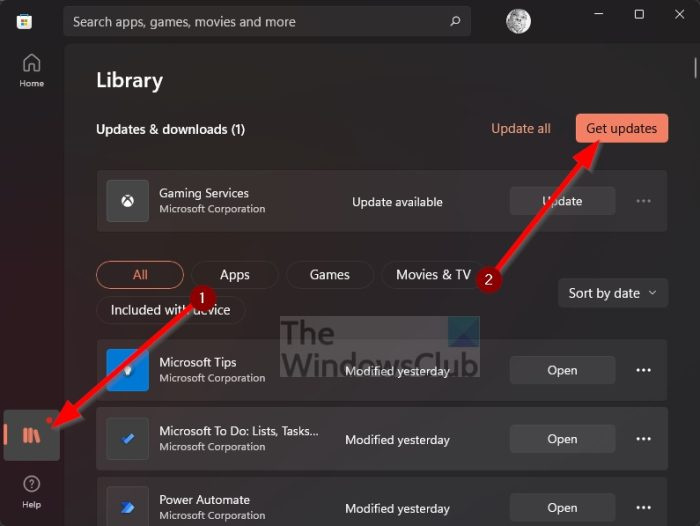
- মাইক্রোসফ্ট স্টোর অ্যাপগুলি পুনরুদ্ধার বা রিসেট করুন উত্তর: আপনাকে প্রভাবিত অ্যাপ্লিকেশনগুলি পুনরুদ্ধার বা পুনরায় সেট করতে হতে পারে৷
2] সিস্টেম ফাইল চেকার দিয়ে দূষিত ফাইলগুলি মেরামত করুন।
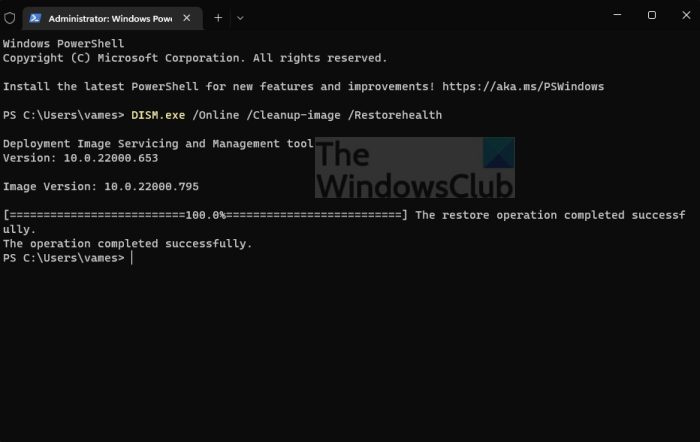
যদি উপরেরটি সাহায্য না করে, তাহলে আমরা দূষিত সিস্টেম ফাইল বা চিত্র ঠিক করতে সিস্টেম ফাইল চেকার এবং ডিআইএসএম টুল ব্যবহার করার পরামর্শ দিই।
- একটি কমান্ড প্রম্পট খুলুন।
- চালান sfc/scannow .
- আপনার কম্পিউটার পুনরায় চালু করুন
- কিভাবে চালাতে হয় DISM.exe/Online/Cleanup-image/Restorehealth সিএমডিতে
- আপনার কম্পিউটার পুনরায় চালু করুন.
এগিয়ে যান এবং ত্রুটি বার্তাটি এখনও উপস্থিত হয় কিনা তা পরীক্ষা করুন৷
3] কম্পোনেন্ট সার্ভিসেস থেকে অ্যাপ্লিকেশন আইডি কপি করুন।
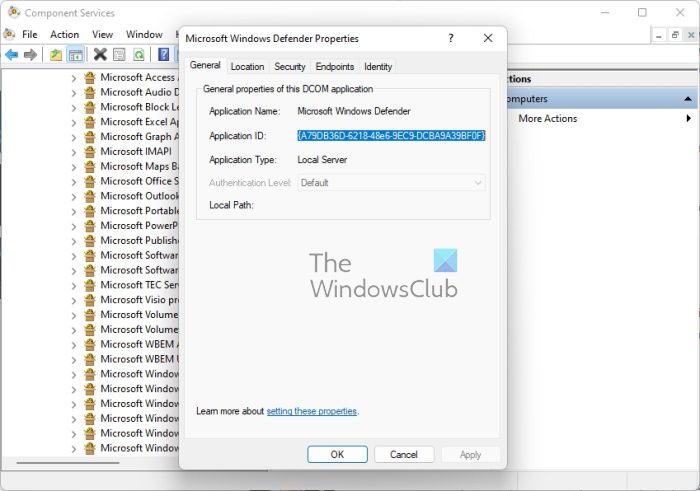
- প্রথমে, আপনাকে টাস্কবারে অবস্থিত অনুসন্ধান আইকনে ক্লিক করতে হবে।
- এর পরে, কম্পোনেন্ট সার্ভিসেস লিখুন।
- একবার এটি অনুসন্ধানের ফলাফলে প্রদর্শিত হলে, এটি খুলতে এটিতে ক্লিক করুন।
- এখন একটি উইন্ডো প্রদর্শিত হবে।
- কম্পোনেন্ট সার্ভিসেস > কম্পিউটার > আমার কম্পিউটার > DCOM কনফিগারেশন প্রসারিত করুন।
- এখন আপনি যে পরিষেবাগুলি পরিবর্তন করতে চান তাতে ডান ক্লিক করতে হবে।
- বৈশিষ্ট্য বিকল্পটি নির্বাচন করুন।
এর পরে, অ্যাপ্লিকেশন আইডিটি অনুলিপি করতে ভুলবেন না কারণ আপনার এটি পরে প্রয়োজন হবে।
4] অ্যাপ আইডি অনুমতি পরিবর্তন করুন
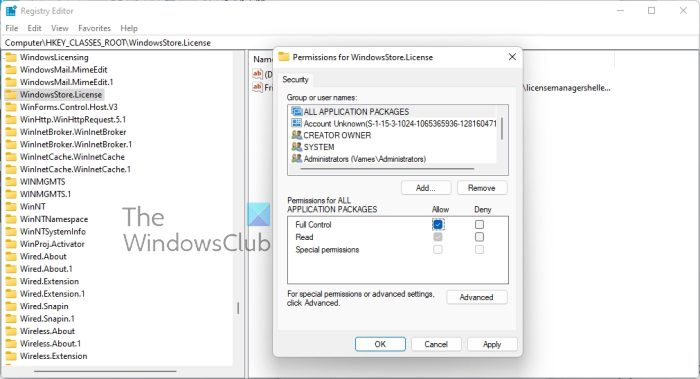
এখন আমাদের একটি নির্দিষ্ট পরিষেবার অনুমতি পরিবর্তন করতে হবে। এটি একটি সহজ কাজ, তাই আসুন এটি কীভাবে সম্পূর্ণ করবেন তা নিয়ে আলোচনা করা যাক।
- রান ডায়ালগ বক্স খুলতে Windows কী + R টিপুন।
- বক্সে Regedit টাইপ করুন এবং এন্টার টিপুন।
- আমি 'HKEY_CLASSES_ROOT' ফোল্ডারের মাধ্যমে কম্পিউটারে এসেছি।
- ROOT এর ঠিক পরে অ্যাপ্লিকেশন আইডি পেস্ট করুন এবং এন্টার টিপুন।
- অ্যাপ্লিকেশন আইডি নম্বর সহ ফোল্ডারে ডান-ক্লিক করুন।
- ড্রপ-ডাউন মেনু থেকে 'অনুমতি' ক্লিক করুন।
- আরও > TrustedInstaller-এ নেভিগেট করুন।
- এখন আপনি মালিককে স্থানীয় প্রশাসক গোষ্ঠীতে পরিবর্তন করতে চান।
- পরিবর্তনগুলি সংরক্ষণ করতে 'প্রয়োগ করুন' এ ক্লিক করুন।
- তারপরে আপনাকে নিরাপত্তা ট্যাবের অধীনে অবস্থিত স্থানীয় প্রশাসক গোষ্ঠীটি নির্বাচন করতে হবে।
- অ্যাডমিনিস্ট্রেটর অনুমতির অধীনে সম্পূর্ণ অ্যাক্সেস পেতে অবিলম্বে অনুমতি বাক্সটি চেক করুন।
- সমস্ত পরিবর্তনগুলি সংরক্ষণ করতে প্রয়োগ করুন > ঠিক আছে ক্লিক করুন।
অন্তত আমরা আশা করি এটি সাহায্য করা উচিত।
সংযুক্ত : DistributedCOM ত্রুটি 10005 ঠিক করুন
কিভাবে DCOM ইভেন্ট আইডি 10001 ত্রুটি সমাধান করবেন?
অনুপস্থিত ফাইলগুলি পুনরুদ্ধার করতে প্রভাবিত অ্যাপ্লিকেশনটি পুনরায় ইনস্টল করে এই সমস্যাটি সমাধান করা যেতে পারে। এটি শুধুমাত্র একটি মৌলিক পদ্ধতি, কিন্তু বেশিরভাগ সময় এটি কাজ করে, তাই এটি ব্যবহার করে দেখুন।
সম্পর্কিত ত্রুটি: DCOM ইভেন্ট আইডি 10016 | DCOM ত্রুটি 1084 | DCOM ত্রুটি 1084 | DCOM সার্ভার শুরু করা যাচ্ছে না, ইভেন্ট আইডি 10000।
DistributedCOM Windows 11/10 ত্রুটি কি?
বেশিরভাগ ক্ষেত্রে, যখনই একটি পরিষেবা বা অ্যাপ্লিকেশন DCOM ব্যবহার করার চেষ্টা করে কিন্তু সঠিক অনুমতি নেই তখন DCOM ত্রুটিটি তার কুৎসিত মাথা দেখায়। এটি একটি বড় সমস্যা হওয়া উচিত নয় কারণ বেশিরভাগ ক্ষেত্রে DCOM ত্রুটিগুলি আপনার কম্পিউটার সিস্টেমকে প্রভাবিত করবে না, কিন্তু তারা আপনার ইভেন্ট দর্শককে ব্লক করতে পারবে না।
DCOM কি জন্য ব্যবহার করা হয়?
সুতরাং, যারা আগ্রহী তাদের জন্য, ডিস্ট্রিবিউটেড কম্পোনেন্ট অবজেক্ট মডেল (DCOM) হল কম্পোনেন্ট অবজেক্ট মোডের একটি এক্সটেনশন, বা সংক্ষেপে COM। এটি সফ্টওয়্যার উপাদানগুলিকে একটি লোকাল এরিয়া নেটওয়ার্ক (LAN), ওয়াইড এরিয়া নেটওয়ার্ক (WAN) বা ইন্টারনেটে অবস্থিত একাধিক কম্পিউটারে একে অপরের সাথে যোগাযোগ করতে দেয়।
উইন্ডোজ 8.1 শর্টকাট
- ইভেন্ট ভিউয়ার লগগুলি কীভাবে সাফ করবেন
- যদি DCOM ত্রুটিগুলি ইভেন্ট ভিউয়ার লগগুলিকে আবর্জনা ফেলে, আমাদের সেগুলি পরিষ্কার করতে হবে৷
- Windows কী + X টিপে কমান্ড প্রম্পট খুলুন।
- সেখান থেকে, কমান্ড প্রম্পট (অ্যাডমিন) বা উইন্ডোজ টার্মিনাল (অ্যাডমিন) নির্বাচন করুন।
- এরপর আপনাকে কপি এবং পেস্ট করতে হবে: /F 'টোকেন=*' %1 ইন ('wevtutil.exe el') DO wevtutil.exe cl '%1' এর জন্য।
- আপনার কীবোর্ডে এন্টার কী টিপুন।
ইভেন্ট ভিউয়ার লগগুলি এখন সমস্যা ছাড়াই সাফ করা উচিত।













![উইন্ডোজ পিসিতে কোডি বাফারিং সমস্যা [স্থির]](https://prankmike.com/img/kodi/8C/kodi-buffering-issue-on-windows-pc-fixed-1.png)
